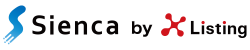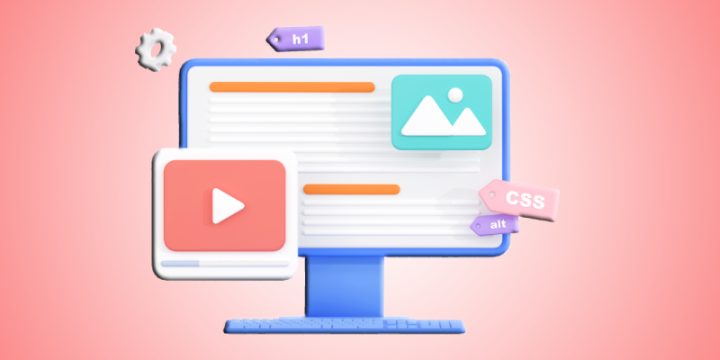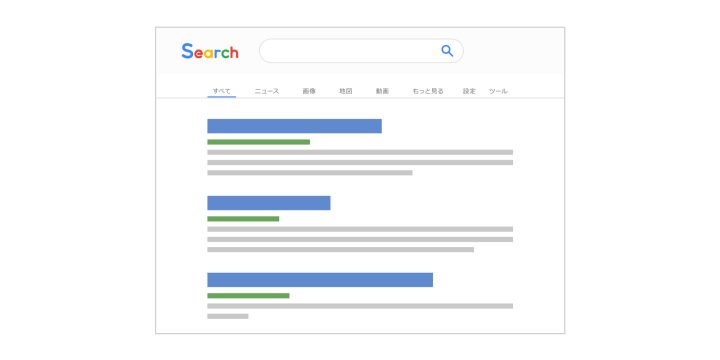Google広告のコンバージョンの測定方法を紹介!GTMやGA4との連携
Google広告を運用する上で重要なのが、「コンバージョンの測定」です。広告を出稿しても、成果がどの程度出ているのか分からなければ、適切な改善ができません。どの広告が効果的なのか、どのキーワードが成果につながっているのかを把握するためには、正しくコンバージョンを計測することが不可欠です。
本記事では、Google広告のコンバージョンを測定する方法をわかりやすく解説します。Googleタグマネージャー(GTM)を活用する方法や、Googleアナリティクス(GA4)との連携など、さまざまな手法をご紹介。これから広告運用を始める方や、計測精度を高めたい方はぜひ参考にしてください。

- Google広告のコンバージョン測定は、広告の成果を正確に把握し適切な運用を可能にするために不可欠。
- コンバージョンの種類にはウェブサイト、アプリ、電話、オフライン、インポートがあり、ビジネス目的に合わせて設定が可能。
- Google広告のコンバージョン設定には多くのメリットがあり、特に広告効果の最適化や無駄な広告費削減が挙げられる。
- コンバージョン測定のためには、Googleタグマネージャー、Googleアナリティクスとの連携など複数の方法が存在する。
- コンバージョンタグの正確な設置と管理が広告効果を正しく評価するために重要である。
- 広告の成果を向上させるためには、適切なタグの設定、アトリビューションウィンドウの設定が必要。
- 効果的な広告運用とコンバージョンの最大化を目指すため、コンバージョンの詳細な分析と適切な設定が推奨される。
株式会社クロスリスティングでは、BtoC、BtoB問わず、様々な業種業態での広告運用で得た知見に基づき、最適な広告プランニングを提供します。広告運用やデジタルマーケティングにお困りの際はお気軽にご相談ください。
⇒ サービス紹介資料のダウンロードはこちら
効果的なリスティング広告の設定手順と運用方法を解説したガイド。広告の掲載順位を向上させて、成果を最大化したい方におすすめ。ダウンロードは無料です。⇒ 解説資料のダウンロードはこちら
Google広告のコンバージョンとは?

コンバージョン(CV)とは、広告を見たユーザーが望ましい行動を取ることを指します。
Google広告においては、ユーザーが広告をクリックした後に「購入」「問い合わせ」「資料請求」「アプリのダウンロード」などの特定のアクションを完了した場合、その行動を「コンバージョン」として記録します。
Google広告におけるコンバージョンの種類
Google広告では、ビジネスの目的に応じてさまざまなコンバージョンを設定できます。主なコンバージョンの種類は以下の通りです。
| コンバージョンの種類 | 概要・特徴 | 主な例 |
|---|---|---|
| ウェブサイトでのコンバージョン | ユーザーがウェブサイト上で特定のアクションを完了した場合にカウントされる | ・商品購入 ・問い合わせフォームの送信 ・メルマガ登録 ・資料請求 |
| 電話コンバージョン | ユーザーが広告やウェブサイト上の電話番号をタップして発信した場合に記録される | ・広告内の「電話をかける」ボタンのタップ ・サイト上の電話番号をクリックして発信 |
| アプリコンバージョン | アプリのダウンロードやアプリ内での特定のアクションを計測 | ・アプリのインストール ・アプリ内購入 ・アプリ内の特定ページ閲覧 |
| オフラインコンバージョン | オンライン広告の影響で実店舗や電話での購入・契約が発生した場合に記録される | ・店舗での購入(POSデータとの連携) ・電話問い合わせ後の契約成立 |
| インポートコンバージョン | Google広告外のデータをインポートし、広告の効果を分析するためのコンバージョン | ・CRMデータをGoogle広告に取り込む ・広告クリック後の成約情報をアップロード |
Google広告でコンバージョン設定するメリット
Google広告でコンバージョンを設定することには、以下のような重要なメリットがあります。広告の成果を最大化し、無駄なコストを削減するためにも、コンバージョン設定は必須です。
Google広告でコンバージョンを設定するメリットは、以下の5つです。
1️⃣広告の効果を正確に把握できる(どの広告が売上につながっているのか分析可能)
2️⃣広告の最適化(スマート自動入札)ができる(AIが成果の出る広告に調整)
3️⃣無駄な広告費を削減できる(効果の低い広告にお金をかけず、ROIを向上)
4️⃣ユーザー行動の分析ができる(広告後のユーザー行動をチェックし、サイト改善)
5️⃣広告の成果を正確に報告できる(数字で成果を可視化し、戦略的な運用が可能)
それぞれ、解説します。
広告の効果を正確に把握できる
広告運用では、「どの広告が売上や問い合わせにつながっているのか?」を知ることは非常に重要です。コンバージョン設定をすると、
- クリックだけではなく、実際の成果(成約・購入など)を測定できる
- どのキーワード・広告・ターゲット層が効果的かを分析できる
- 成果の出ていない広告を改善・停止し、効率的な運用ができる
といったメリットがあります。
たとえば、AとBの2つの広告を出して、Aの広告はクリックが多いが成約が少ない、Bの広告はクリックが少ないが成約率が高いというデータが取れれば、Bの広告に予算を集中させるという判断ができます。
広告の最適化(スマート自動入札)ができる
Google広告には「スマート自動入札(Smart Bidding)」という機能があります。これはAIがコンバージョンのデータをもとに、最適な入札戦略を自動で調整してくれる機能です。
コンバージョンを設定すると、
- 「コンバージョンを最大化」などの自動入札戦略を活用できる
- 成果の出やすい時間帯・ターゲット層に広告を最適化
- 手動での細かい調整が不要になり、運用の負担を減らせる
といったことが可能になります。
例えば、過去のデータをもとに、「夕方にコンバージョンが多いから、その時間帯に入札額を高くする」「スマホユーザーの成約率が高いので、PCよりスマホ広告を強化する」といった自動最適化を行い、無駄なコストを抑えながら成果を最大化してくれます。
無駄な広告費を削減できる
コンバージョン設定をしないと、広告の効果を「クリック数」や「表示回数」だけで判断することになります。しかし、クリックが多くても、成約につながらない広告にお金を使うのはもったいないですよね?
コンバージョンを設定すると、
- 効果の低い広告・キーワードを特定し、広告費を調整できる
- 成約につながるターゲット層に広告費を集中できる
- 費用対効果の高い広告運用が可能になる
といったことが可能になります。
たとえば、AとBの2つの広告があったとします。
✅Aの広告:1000クリック→5件の成約
✅Bの広告:500クリック→10件の成約
この場合、Bの広告に予算を増やし、Aの広告を見直すことで無駄な広告費を削減できます。
コンバージョンを見ずに「クリック数」だけで判断すると、Aの広告に予算を増やしてしまい効果の悪い広告にお金を使ってしまう可能性があります。
ユーザー行動の分析ができる
コンバージョンを設定すると、ユーザーが広告をクリックした後の行動をGoogle広告の管理画面で分析できます。
たとえば、
✅「広告をクリックしたけど、購入には至らなかった人が多い」
✅「問い合わせフォームの途中で離脱してしまった人が多い」
✅「広告からランディングページに飛んだが、すぐに離脱した」
といったデータがあれば、以下のような施策が打てるでしょう。
- ランディングページ(LP)の改善点を見つける
- 問い合わせフォームを短縮する
- 広告のターゲット設定を見直す
つまり、広告だけでなく、サイト全体のパフォーマンス改善にもつながるのです。
広告の成果を正確に報告できる
広告運用をする上で、上司やクライアントに「広告の効果」を報告することも大事ですよね。コンバージョンを設定しておけば、成果が数字で明確にわかるので、「この広告は効果がありました!」と説得力のある報告ができるようになります。
例えば、
✅「クリック数は増えたけど、購入率が低いのでLPを改善します」
✅「コンバージョン単価(CPA)が高いので、ターゲティングを調整します」
✅「この広告はROIが良いので、予算を増やしましょう」
といった、データに基づいた戦略的な広告運用が可能になります。
株式会社クロスリスティングでは、BtoC、BtoB問わず、様々な業種業態での広告運用で得た知見に基づき、最適な広告プランニングを提供します。広告運用やデジタルマーケティングにお困りの際はお気軽にご相談ください。
⇒ サービス紹介資料のダウンロードはこちら
効果的なリスティング広告の設定手順と運用方法を解説したガイド。広告の掲載順位を向上させて、成果を最大化したい方におすすめ。ダウンロードは無料です。⇒ 解説資料のダウンロードはこちら
Google広告のコンバージョン設定前に準備しておくべきこと

Google広告でコンバージョンを設定する前に、事前準備をしっかりしておくことが重要です。準備を怠ると、正しく計測できなかったり、設定後に修正が必要になったりする可能性があります。
以下5つのステップをチェックしておきましょう。
どのアクションをコンバージョンとするか決める
まず、「何をコンバージョンとして計測するのか?」を明確にすることが大切です。たとえば、あなたのビジネスで重要なのは以下のどれでしょうか?
- 商品購入🛒(ECサイト向け)
- 問い合わせ📩(BtoB向け)
- 資料請求📄(リード獲得向け)
- 電話発信📞(サービス業向け)
- アプリのダウンロード📱(アプリ運営向け)
事前に「ビジネスのゴール」を明確にして、どのコンバージョンを設定するか決めましょう。
コンバージョン測定の方法を決める
コンバージョンをどのように計測するのか?を選びます。Google広告では、以下の3つの方法でコンバージョンを計測できます。
| Google広告のコンバージョンタグ | Google広告専用のタグをWebサイトに埋め込む | 直接コンバージョンを測定したい場合 |
| Googleタグマネージャー(GTM) | GTMを使ってタグを管理し、柔軟に設定可能 | 広告タグの管理を一元化したい場合 |
| Googleアナリティクスと連携 | GA4で計測したコンバージョンをGoogle広告にインポート | すでにGA4でイベントを計測している場合 |
もしGoogleタグマネージャー(GTM)を使用している場合は、GTMを活用するとタグの管理が楽になります。
Google広告のコンバージョン設定方法
Google広告でコンバージョンを設定することで、広告の成果を正確に測定し、無駄なコストを削減しながら効果的な広告運用ができます!ここでは、初心者向けに分かりやすく、ステップごとに解説します。
Google広告の管理画面でコンバージョン設定を開始
まずは、Google広告の管理画面でコンバージョン設定を行います。
Google広告にアクセスし、アカウントにログインしてください。
Google広告管理画面の左側にある「目標」→「コンバージョン」→「概要」と遷移し、「+コンバージョンアクションを追加」をクリックします。
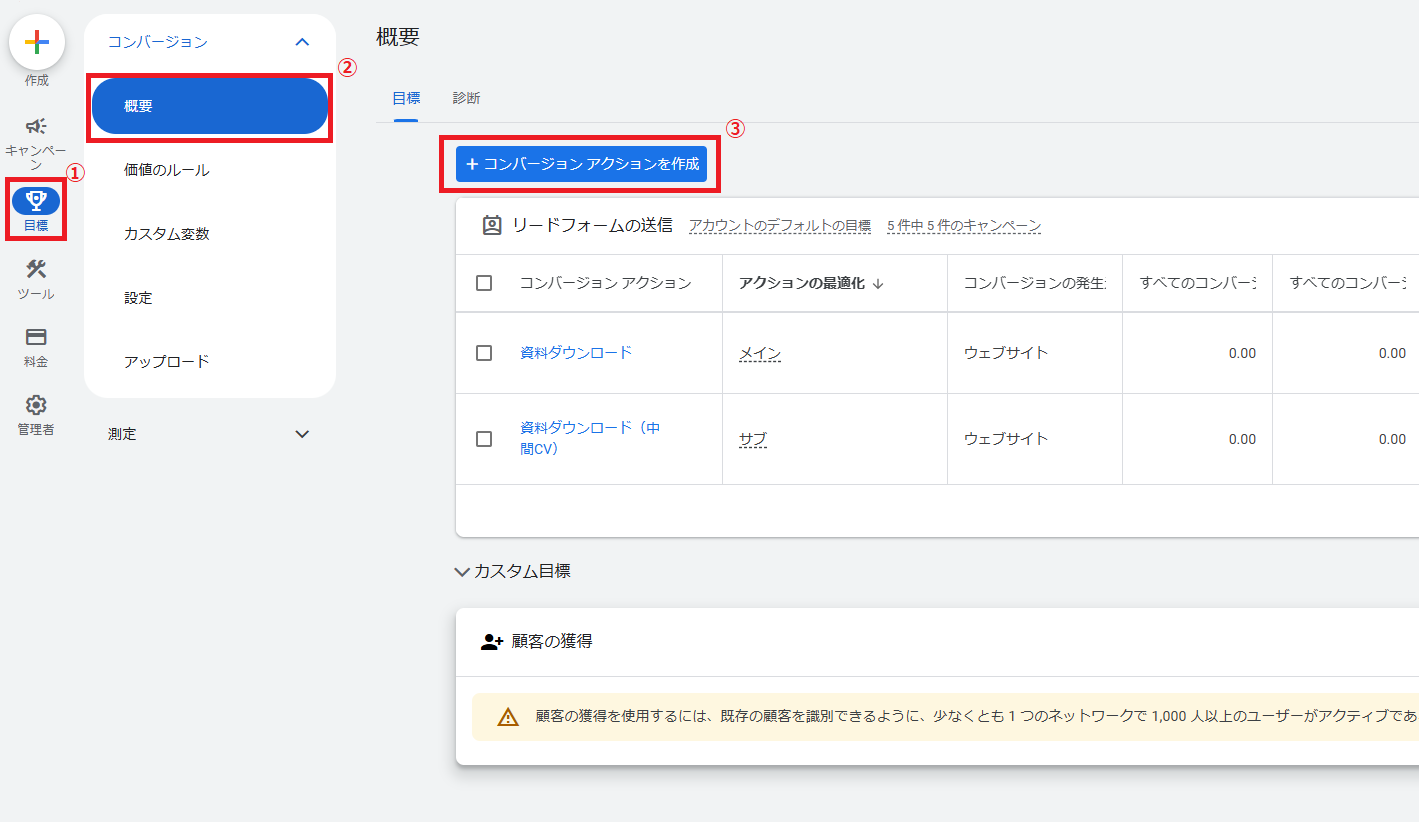
計測するコンバージョンの種類を選択
次に、計測するコンバージョンの種類を選択します。
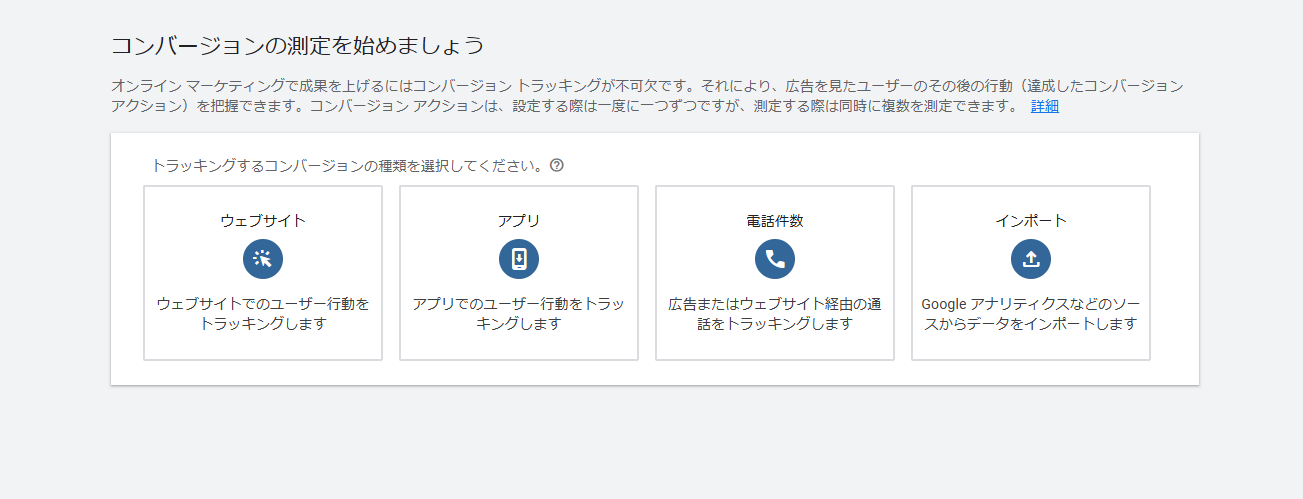
選択できるのは以下の4種類です。
| コンバージョンの種類 | 計測する内容 | 主な用途 |
|---|---|---|
| ウェブサイト | サイト内での購入や問い合わせ | ECサイト、BtoBサイト |
| アプリ | アプリのダウンロードやアクション | アプリ運営 |
| 電話件数 | 広告やサイト上での電話発信 | 店舗、予約サービス |
| インポート | 外部データをインポート | CRMを活用する企業 |
今回は最も一般的な「ウェブサイト」を選択してみます。すると、以下の画面に遷移するので、コンバージョン測定の対象URLを入力して、スキャンをクリックします。
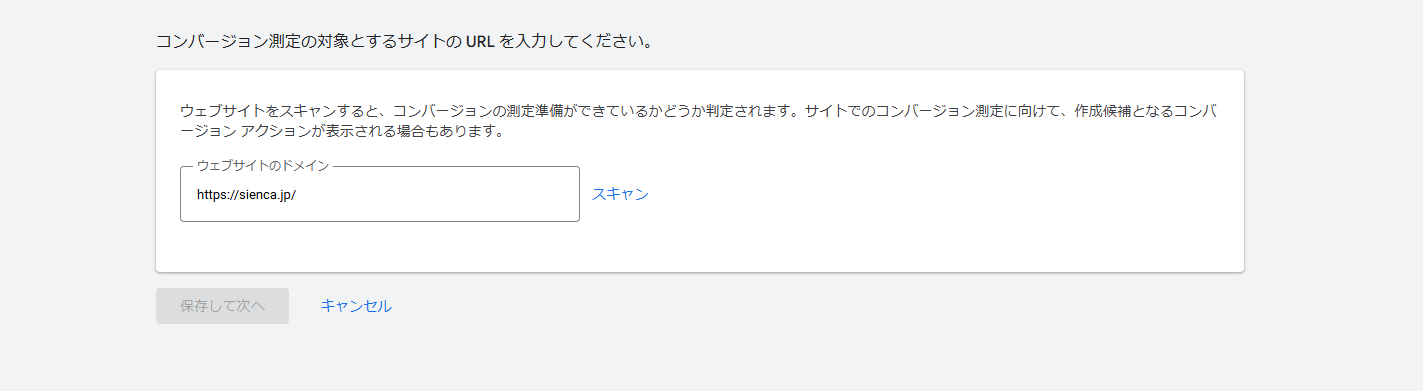
スキャンに成功したら、「+手動でコンバージョンアクションを追加する」をクリックします。
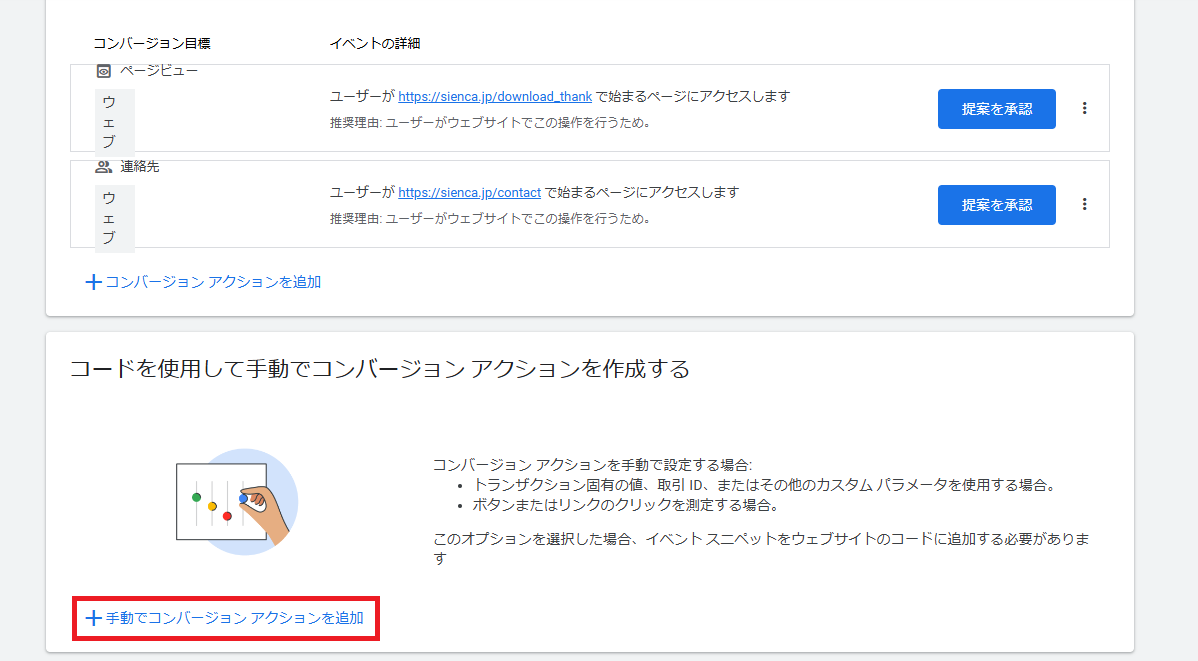
コンバージョンの詳細を設定
次に、コンバージョンの具体的な内容を設定していきます。このステップで重要なのは、「どんな成果を計測するか?」を明確にすることです。
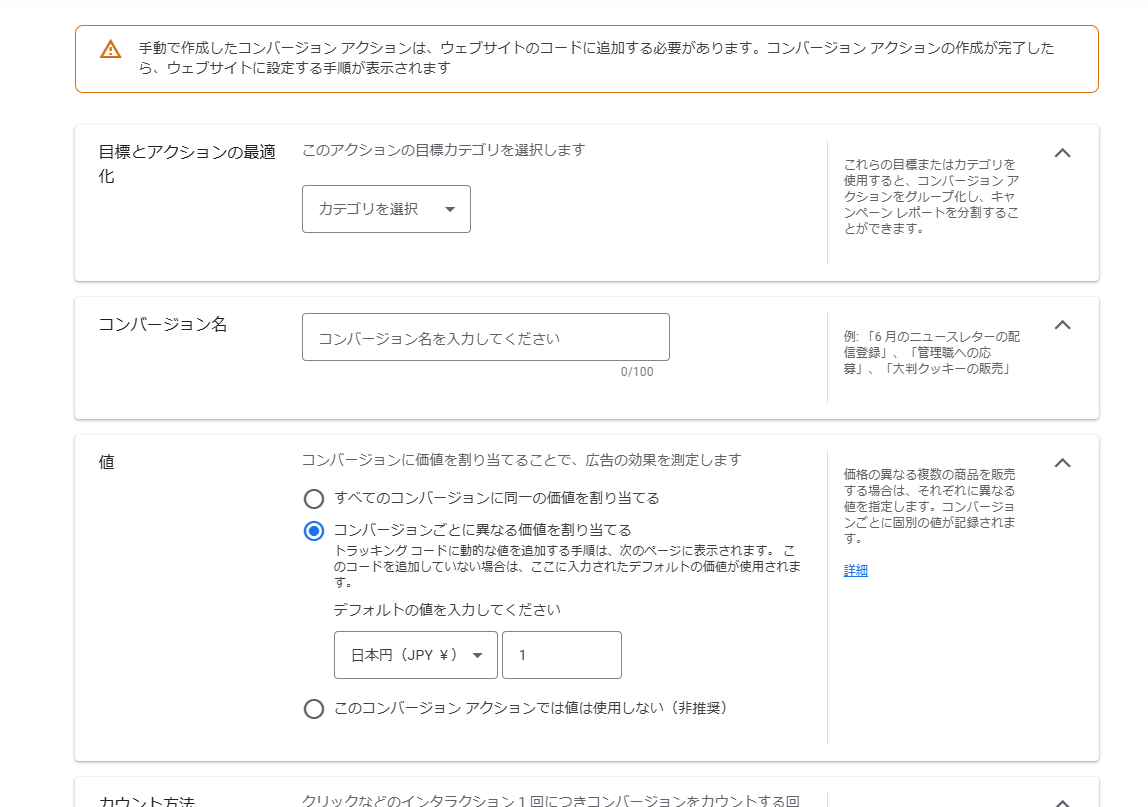
1️⃣コンバージョンのカテゴリを選択
Google広告では、コンバージョンを「どのカテゴリに分類するか」を決める必要があります。広告の目的をGoogleのシステムに伝え、適切に最適化するためです。計測したいアクションに最も近いカテゴリを選んでください。
2️⃣コンバージョンの名前を決める
「このコンバージョンは何を測るのか?」が一目でわかるようにするために、名前をつけます。
3️⃣コンバージョンの値(CV値)を設定
「このコンバージョンにはどのくらいの価値があるか?」を決めます。たとえば、商品の購入なら売上金額を、問い合わせなら獲得単価の目安を設定します。
| 設定項目 | どんな場合に使う? | 設定例 |
|---|---|---|
| すべてのコンバージョンに同一の価値を割り当てる | すべてのコンバージョンが同じ価値の場合 | 資料請求1件=5,000円 問い合わせ1件=10,000円 |
| コンバージョンごとに異なる価値を割り当てる | 商品ごとに売上額が異なる場合 | A商品=5,000円、B商品=10,000円 |
| このコンバージョンアクションでは値は使用しない(非推奨) | 価値を測る必要がない場合 | 無料の問い合わせフォーム送信 |
4️⃣コンバージョンのカウント方法を決める
「1人のユーザーが何回コンバージョンしても記録するのか?」を決めます。これはコンバージョンの性質によって使い分けます。
| 設定項目 | どんな場合に使う? | 例 |
|---|---|---|
| 全件 | 何回でも計測したい場合(売上に直結する) | 商品購入 アプリ内購入 |
| 初回のみ | ユーザー1人につき1回のみカウント | 問い合わせ 資料請求 |
- 「すべて」→売上に直結するもの(例:ECサイトの購入)
- 「1回のみ」→1人1回だけ意味があるもの(例:問い合わせフォーム送信)
5️⃣計測期間(アトリビューションウィンドウ)を設定
アトリビューションウィンドウとは、「ユーザーが広告をクリックしてから、どのくらいの期間コンバージョンを記録するか?」のことです。
| 設定項目 | どんな場合に使う? | 設定例 |
|---|---|---|
| クリックスルーコンバージョンの計測期間 | どのくらいの期間をコンバージョンとして記録するか | ECサイト→30日 高額商材(BtoB)→90日 |
| アトリビューション | 広告を見た後に別の手段でコンバージョンした場合も記録するか | データドリブン(推奨) |
- ECサイト→「30日」が一般的(購入までの期間が短い)
- BtoBや高額商品の場合→「90日」にすることが多い(検討期間が長い)
- 間接コンバージョンであるアトリビューションは「データドリブン」設定でオンにするのが推奨(広告の効果を正確に測るため)
コンバージョンタグを取得してサイトに設置
コンバージョンの詳細を設定したら、コンバージョンタグを取得してWebサイトに設置します。
今回は最も一般的かつ簡単な、Googleタグマネージャー(GTM)を利用する方法を解説します。タグの設定項目で、「Googleタグマネージャーを使用する」を選択してください。
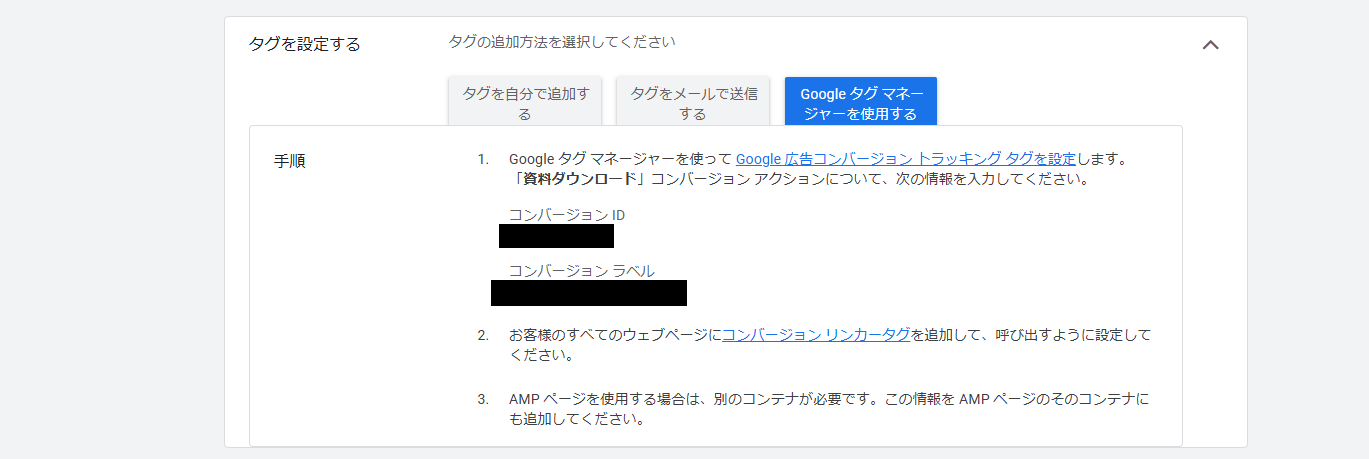
表示されているコンバージョンIDとコンバージョンラベルを控えておきます。Googleタグマネージャーでの設定で必要になります。
Googleタグマネージャーにログインしたら、「トリガー」→「新規」とクリックします。
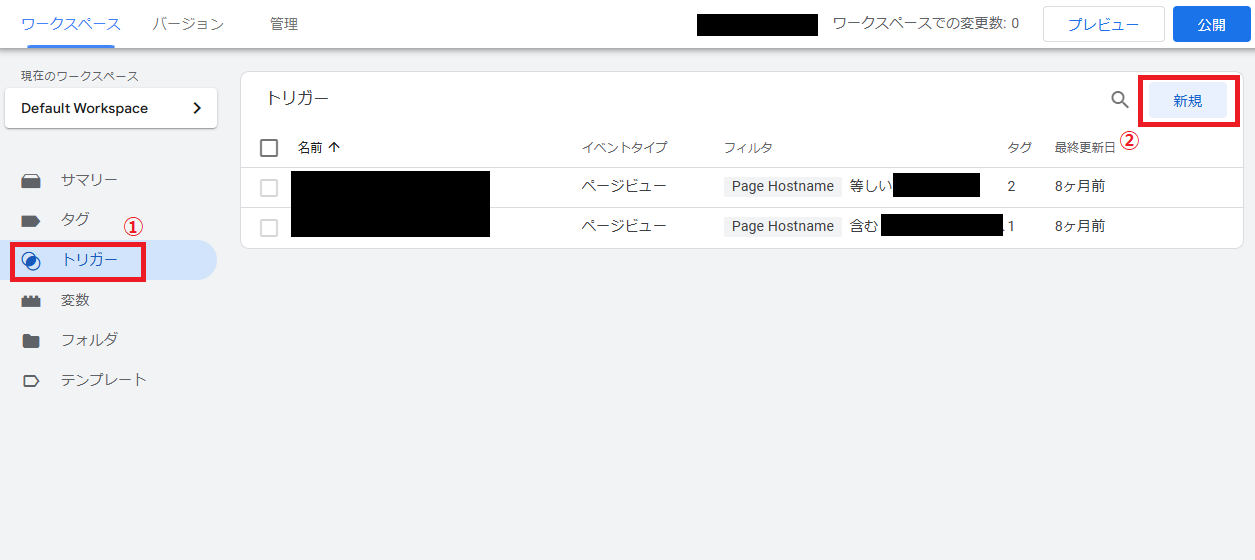
トリガーの設定で、右上の鉛筆マークをクリックします。
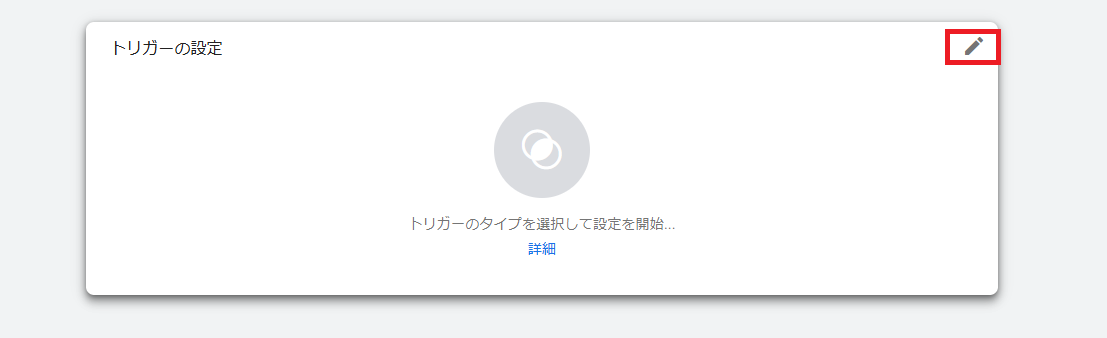
今回は、特定ページの閲覧(サンクスページなど)をコンバージョンとした計測すると仮定します。そのため、「ページビュー」を選択します。
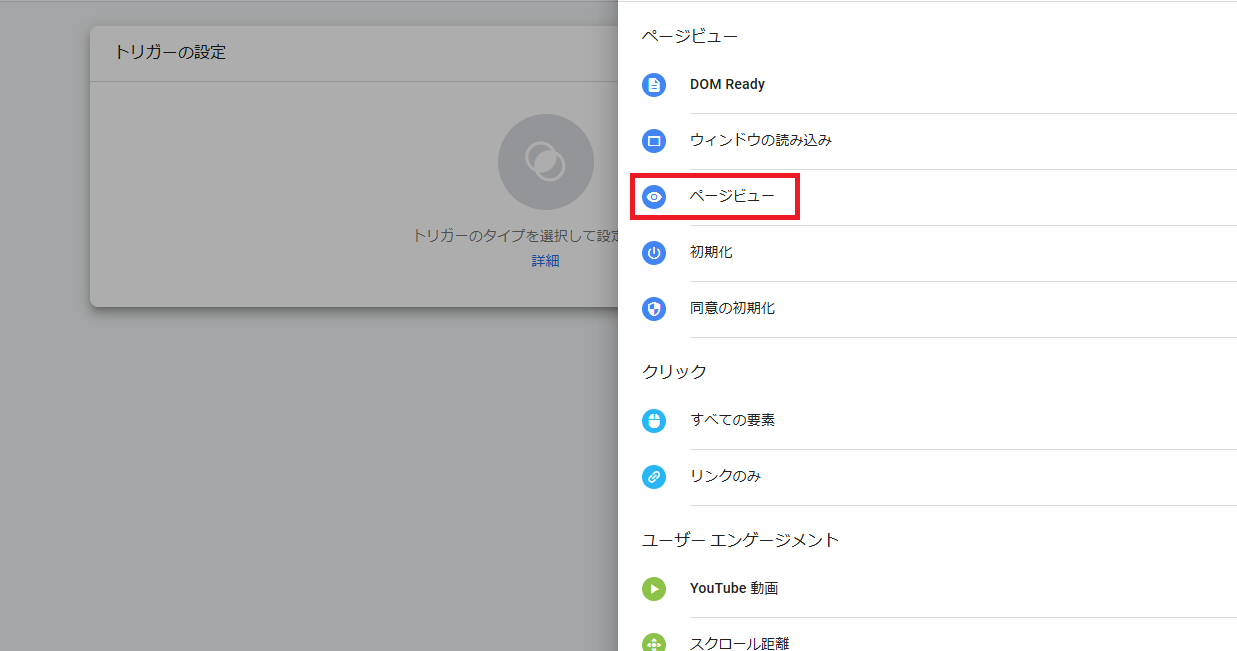
コンバージョンとしてカウントしたいページのURLを指定できます。
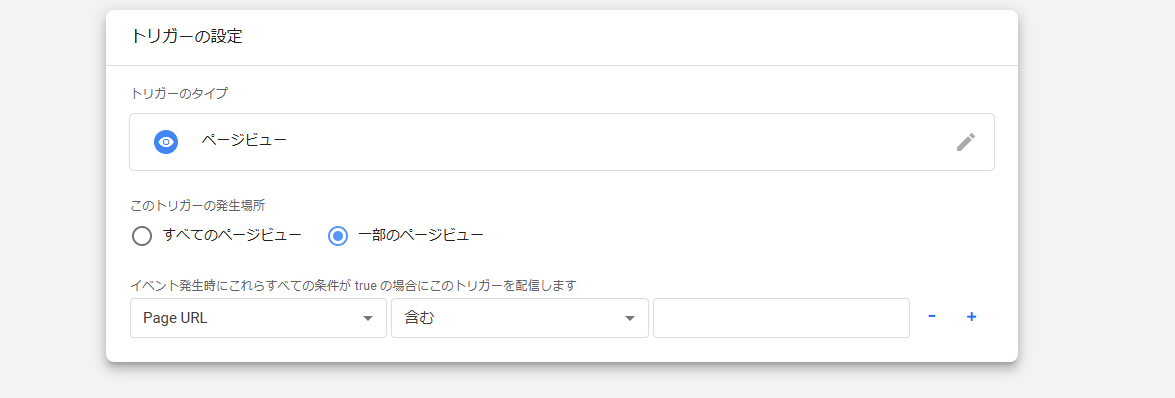
トリガーの設定が終わったら、次はタグを設定します。「タグ」→「新規」とクリックしてください。
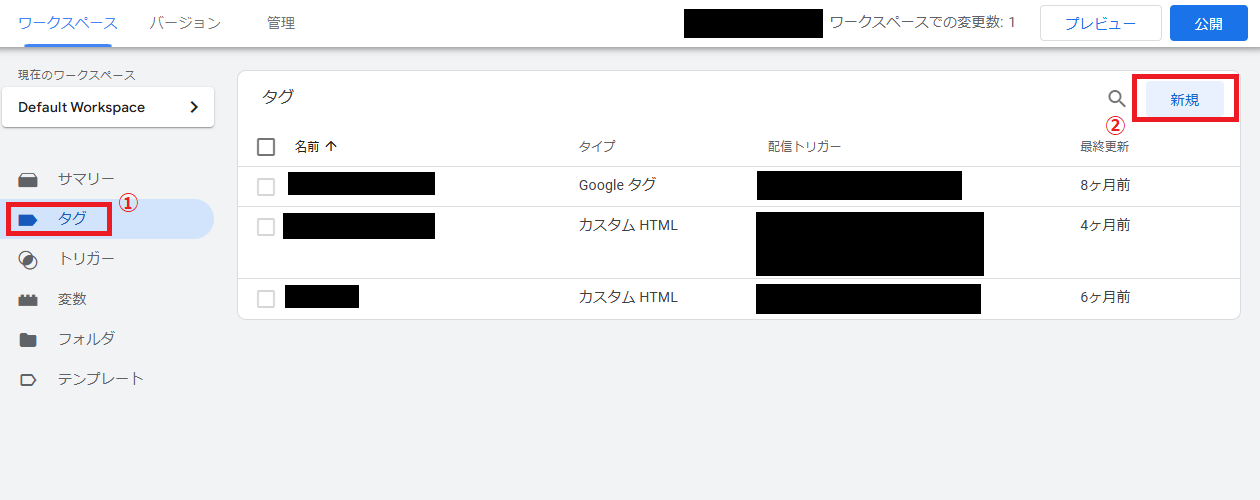
タグの設定項目で、「コンバージョンリンカー」をまずは選択します。
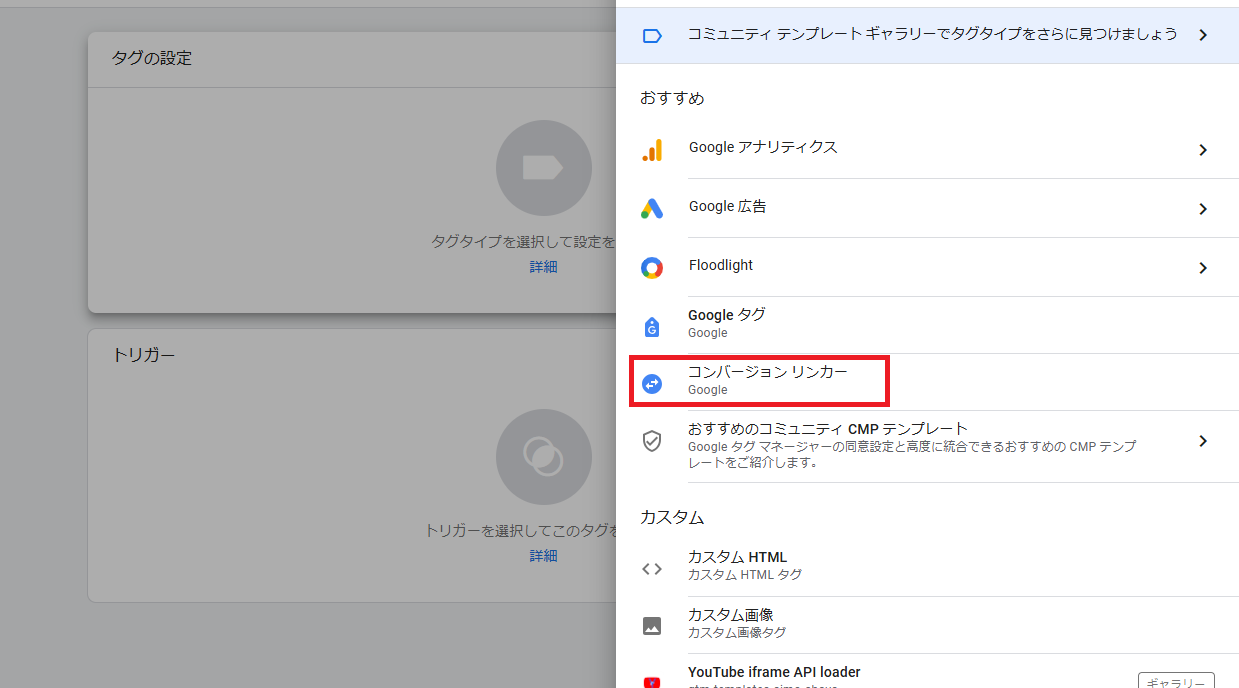
「すべてのページ」をトリガーとして適用して保存しましょう。これでコンバージョン計測の精度が向上し、Google広告の最適化がスムーズになります。
コンバージョンリンカーの設定が済んだら、再び「タグ」→「新規」とクリック。タグのタイプは「Google広告」→「Google広告のコンバージョントラッキング」を選択します。先ほど取得したコンバージョンIDとコンバージョンラベルの入力欄が表示されるので、入力してください。
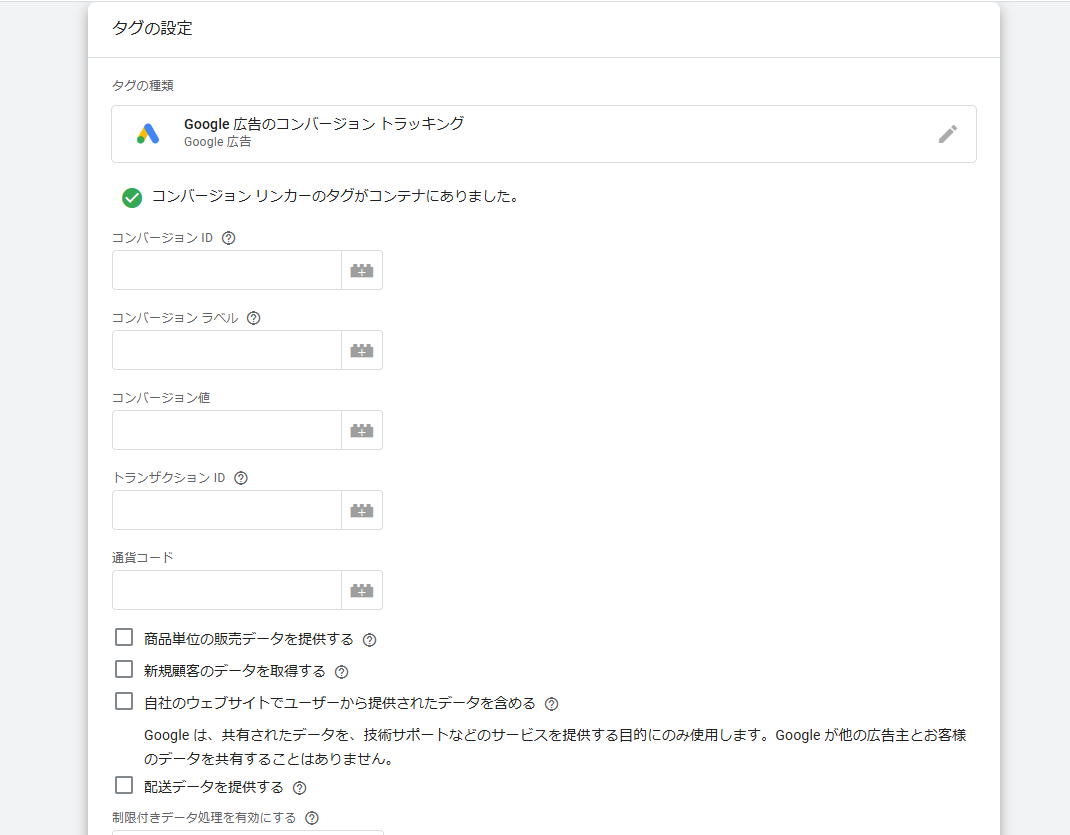
入力後、「保存」をクリックすれば設定は完了です。
株式会社クロスリスティングでは、BtoC、BtoB問わず、様々な業種業態での広告運用で得た知見に基づき、最適な広告プランニングを提供します。広告運用やデジタルマーケティングにお困りの際はお気軽にご相談ください。
⇒ サービス紹介資料のダウンロードはこちら
効果的なリスティング広告の設定手順と運用方法を解説したガイド。広告の掲載順位を向上させて、成果を最大化したい方におすすめ。ダウンロードは無料です。⇒ 解説資料のダウンロードはこちら
Google広告とGA4を連携させる方法

Google広告とGoogleアナリティクス4(GA4)を連携すると、広告経由のユーザー行動をより詳細に分析でき、広告の最適化がしやすくなります。ここでは、Google広告とGA4を正しく連携させる手順をわかりやすく解説します。
GA4とGoogle広告を連携するメリット
GA4とGoogle広告を連携すると、以下のことが可能になります。
- 広告クリック後のユーザー行動を分析(どのページを閲覧したか、どこで離脱したか)
- Google広告のコンバージョンをGA4でも確認できる
- オーディエンス(特定のユーザー層)をGoogle広告に活用できる(リマーケティング)
- 広告パフォーマンスをGA4で詳細に分析し、改善施策を立てやすくなる
Google広告とGA4を連携する方法
Google広告とGA4を連携するには、GA4の管理画面でGoogle広告をリンクする必要があります。以下の手順で行ってください。
- GA4にログイン(Googleアナリティクス)
- 左下の「管理」ボタンをクリック
- 「サービス間のリンク設定」→「Google広告のリンク」を選択
- 「リンク」をクリック
- Google広告のアカウントを選択し、「確認」をクリック
- 「パーソナライズド広告を有効化」「Google広告内からのアナリティクス機能へのアクセスを許可する」にチェックを入れる
- 「送信」をクリックする
これでGA4とGoogle広告の連携が完了します。
Google広告のコンバージョンをGA4にインポートする
GA4とGoogle広告を連携したら、GA4で設定したコンバージョンをGoogle広告にも反映できるように設定します。
- Google広告にログイン(Google広告)
- 「目標」→「コンバージョン」→「概要」を選択
- 「+コンバージョンアクションを作成」をクリック
- 「インポート」を選択
- インポートするコンバージョンで「Googleアナリティクス4プロパティ」を選び、「続行」をクリック
- インポートしたいコンバージョンを選択し、「インポートして続行」をクリック
- 設定完了後、Google広告のコンバージョン画面でデータを確認
これでGoogle広告でGA4のコンバージョンデータを活用可能です。
Google広告のコンバージョンが計測されない原因
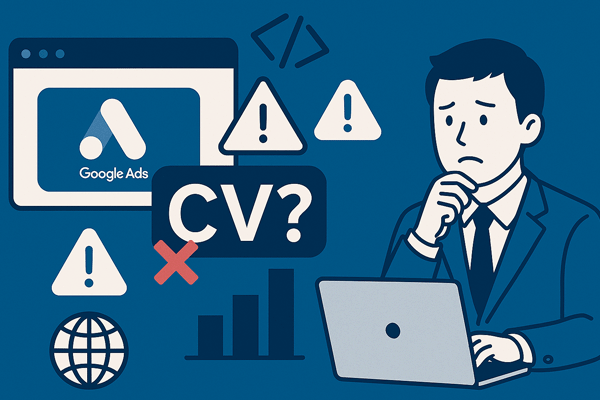
Google広告のコンバージョンが記録されないと、広告の最適化ができず、効果測定も難しくなります。
ここでは、よくある原因と対処法まとめました。
コンバージョンタグが正しく設置されていない
コンバージョンが計測されない原因の一つとして、Google広告のコンバージョンタグが正しく設置されていない可能性があります。これを確認するには、「Googleタグアシスタント(Chrome拡張機能)」を使用し、タグが正常に発火しているかをチェックする方法があります。また、Googleタグマネージャー(GTM)を利用している場合は、プレビューモードを使い、トリガーが適切に設定されているか確認しましょう。
GTMの設定ミス
Googleタグマネージャー(GTM)を使ってコンバージョンを計測している場合、設定ミスが原因でタグが正常に動作していない可能性があります。特に、GTMの「公開」ボタンを押し忘れると、設定が適用されず、コンバージョンが記録されません。また、トリガーの条件が間違っている場合も、コンバージョンタグが発火しません。例えば、トリガーの「ページURLに特定の文字列が含まれる」設定が誤っていると、正しいページでタグが発火しないことがあります。こうした場合は、GTMのプレビューモードを活用し、トリガーが適切に動作しているかを確認しましょう。
GCLIDが消えている
Google広告のコンバージョン計測では、ユーザーが広告をクリックした際に「GCLID(Google Click ID)」という識別子が付与されます。しかし、サイト側でGCLIDが削除される設定になっていると、広告経由のコンバージョンが記録されず、「直接流入」としてカウントされてしまうことがあります。これを防ぐためには、Google広告の「自動タグ設定」をONにし、GCLIDが正しく保持されるようにしましょう。また、GTMを使用している場合は、「コンバージョンリンカー」タグを追加し、GCLIDが正しく引き継がれるように設定する必要があります。
まとめ

Google広告のコンバージョン測定は、広告の効果を正しく把握し、最適な改善策を講じるために欠かせないステップです。測定方法には、Googleタグマネージャー(GTM)を活用する方法、Googleアナリティクス(GA4)との連携など、さまざまな手法があります。
適切な測定を行うことで、どの広告が効果的なのか、どのユーザー層がコンバージョンしやすいのかを明確に分析できるようになり、広告予算の最適化やCVR(コンバージョン率)の向上につながります。
「広告を出しているのに成果が見えない」「もっと効率的に運用したい」という方は、今回ご紹介した測定方法を活用し、正しいデータに基づいた広告運用を実践してみてください。
コンバージョン計測にあたってのツール選定などに不安をお持ちでしたら、お気軽にご相談ください。クロスリスティングでは、プロダクト提供だけでなく、リスティング広告を含めた広告運用コンサルティングも提供しています。
広告運用による集客だけでなく、集客からの分析や顧客育成の領域まで、デジタルマーケティング全般を網羅したサポートが可能です。無料相談も行っておりますので、広告運用やデジタルマーケティングにお困りの際はお気軽にご相談ください。
サービス資料ダウンロード
株式会社クロスリスティングのサービス内容やプロダクト、施策事例を紹介している資料です。
⇒ サービス資料のダウンロードはこちら
お役立ち資料ダウンロード
リスティング広告の活用方法が分からない方へ、リスティング広告を始めるに当たり押さえるべきポイントを分かりやすく解説します。
⇒ 解説資料のダウンロードはこちら